Automatyczna zmiana nazwy obrazu i multimediów WordPress podczas przesyłania
Dobrze jest wiedzieć, jak ważne są zdjęcia w SEO i na swojej stronie, faktem jest, że dzięki obrazom możesz zrobić wiele rzeczy, takich jak poprawienie pozycji w wyszukiwarkach i ruchu w witrynie :).
Wszystko, co musisz zrobić, to podawać dobre obrazy i przestrzegać pewnych zasad ich nadawania nazw. Rzecz w tym, że może nie masz zbyt wiele czasu na zmianę nazw wszystkich obrazów, które musisz załadować na swoją stronę, ale tak się nie stanie już problem z WP Media Folder.
WP Media Folder ma naprawdę łatwe w użyciu narzędzie do automatycznej zmiany nazw wszystkich obrazów, które przesyłasz na swoją stronę, ta automatyczna zmiana nazwy bardzo Ci pomoże w SEO Twojej strony, ponieważ kiedy Google szuka tego obrazu, aby wiedzieć, co robi tam pierwszą rzeczą, której szuka, jest tytuł obrazu.
Użyj najlepszego tytułu, aby zaktualizować nazwę obrazu na swojej stronie WordPress
Gdy aktualizujesz nazwę obrazu w witrynie WordPress, musisz przestrzegać kilku parametrów.
Przede wszystkim nie powinieneś używać w tytułach znaków z tyldą i wyrażeń, które nie mają sensu z obrazem. WP Media Folder pomoże w ich naprawdę łatwych w użyciu narzędziach do zmiany nazwy.
Tak więc po prostu użycie tytułu, który ma sens z obrazem, wystarczy, aby powiadomić Google, co tam robi ten obraz, na przykład jeśli masz zdjęcie psa z jego nazwą, nie powinno to być DGCH-20-13, nazwa zdjęcia powinna przypominać bieganie z psem, aby opisać to, co chcesz pokazać.
Pożegnaj się z niechlujną biblioteką multimediów.
WP Media Folder pozwala kategoryzować pliki, synchronizować foldery z pamięcią w chmurze, tworzyć niesamowite galerie, a nawet zastępować obrazy bez zrywania łączy.
Zoptymalizuj przepływ pracy z mediami już dziś
Automatyczna zmiana nazwy mediów za pomocą jednego kliknięcia
Jest kilka rzeczy, które umożliwia WP Media Folder a jedną z nich jest automatyczna zmiana nazwy multimediów. Będziesz mieć kontrolę nad wszystkimi obrazami przesyłanymi do swojej witryny i po prostu konfigurując to, co chcesz chcesz dodać/usunąć tytuł swojego obrazu.
Teraz nauczmy się, jak aktywować i skonfigurować automatyczną zmianę nazwy, zobaczymy, jakie to proste, w tym przykładzie prześlemy obraz z tytułem zawierającym dziwne znaki, a WP Media Folder automatycznie zmieni jego nazwę za pomocą lepszy tytuł.
Zacznij od skonfigurowania automatycznej zmiany nazwy, przechodząc do opcji Ustawienia > WP Media Folder > Zmień nazwę i znak wodny > Zmień nazwę przy przesyłaniu .
W tej sekcji zobaczysz wszystkie opcje automatycznej zmiany nazwy multimediów.

Przede wszystkim musisz kliknąć „Aktywuj zmianę nazwy multimediów podczas przesyłania”, która jest domyślnie wyłączona.
Teraz możesz wpisać wzorzec, który będą podążać Twoje tytuły, dostępne tagi to:
{sitename}: nazwa Twojej witryny.
{nazwa folderu}: nazwa folderu, do którego przesyłasz obraz.
{data}: data przesłania obrazu.
{oryginalna nazwa}: Oryginalna nazwa obrazu.
Uwaga: # zostanie zastąpione rosnącymi liczbami.
Jak widać w przykładzie, wszystkie te tagi są oddzielone łącznikiem „-”.
Następnym krokiem jest wybranie wszystkich znaków, które chcemy usunąć z tytułu.
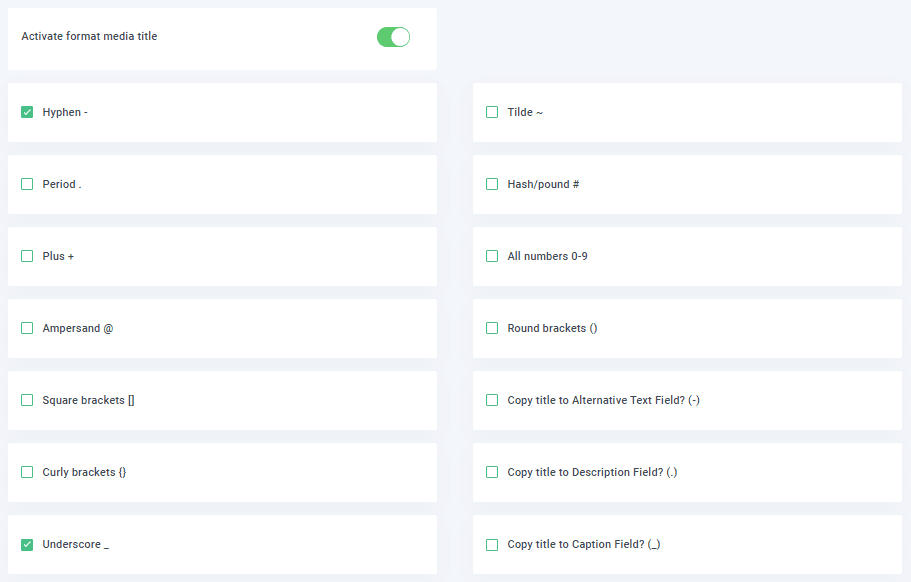
Być może zadajesz sobie pytanie, dlaczego miałbym korzystać z tych wszystkich opcji i jest to proste, powiedzmy, że masz aparat, a Twoja strona WordPress jest w zasadzie galerią wszystkich zrobionych zdjęć, jak wiemy, jest wiele aparatów, które zapisuj zdjęcia o nazwach takich jak DC@-25342/25/2020, a to nie jest dobre jako tytuł dla SEO, ponieważ Google nie będzie wiedział, co to za obraz, gdy będzie go szukać na Twojej stronie.
W tej sekcji znajdują się inne opcje, takie jak „Kopiuj tytuł do alternatywnego pola tekstowego”, „Kopiuj tytuł do pola opisu” i „Kopiuj tytuł do pola podpisu”.
Wreszcie zobaczysz opcję wielkie litery.
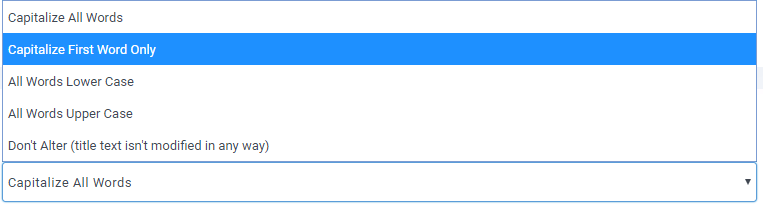
Jak widać, dostępne są następujące opcje:
- Używaj tylko pierwszego słowa.
- Wszystkie słowa małe litery.
- Wszystkie słowa wielkie litery.
- Don't Alter (tekst tytułu nie jest w żaden sposób modyfikowany).
Teraz, gdy widzieliśmy już wszystkie opcje, w tym przykładzie prześlemy obraz o nazwie „laNd.ScaPE@2020” i ustawimy automatyczną zmianę nazwy, aby poprawić wielkość liter, usunąć kropkę i wszystkie inne znaki specjalne w tytule dodamy także nazwę strony, która po nazwie obrazu będzie brzmieć „testjoomunited”.
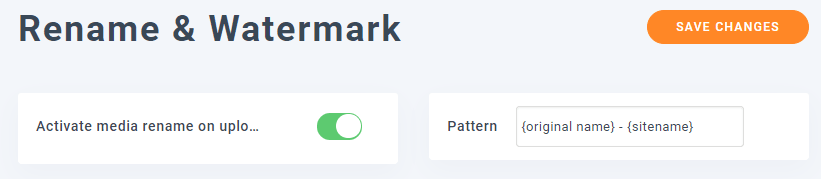
W ten sposób ustawimy wzorzec, jak widać, możesz połączyć wzorzec tego, jak chcesz i użyć wszystkich znaczników, których chcesz użyć.
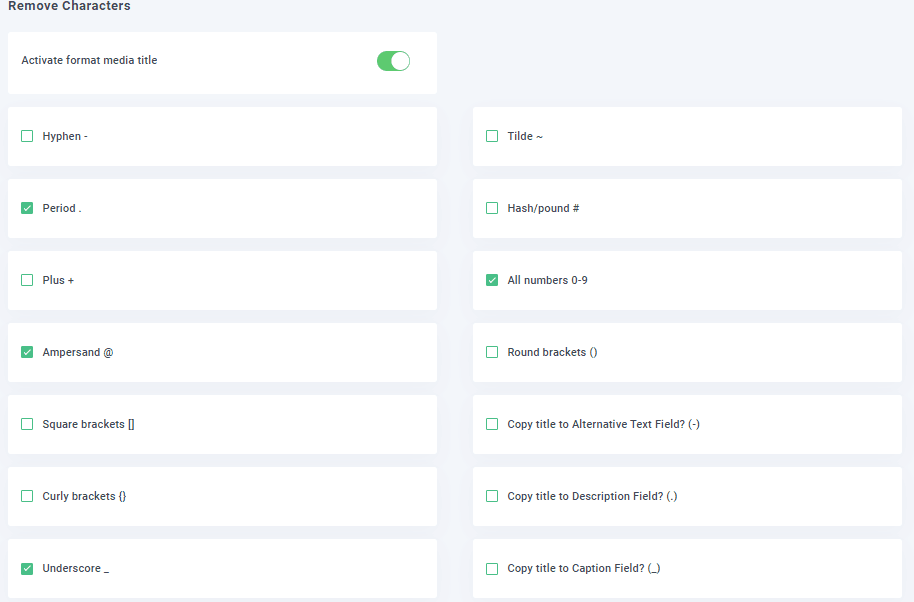
W ten sposób ustawimy znak usuwania, aby usunąć wszystkie te znaki.
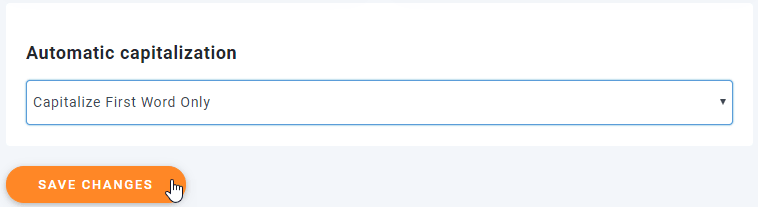
Wreszcie, zamierzamy wykorzystać tylko pierwsze słowo i kliknąć „zapisz zmiany”, aby aktywować automatyczną zmianę nazwy i zapisać całą konfigurację.
Przejdźmy więc do biblioteki multimediów i prześlij zdjęcie, aby zobaczyć, czy tytuł się zmieni.
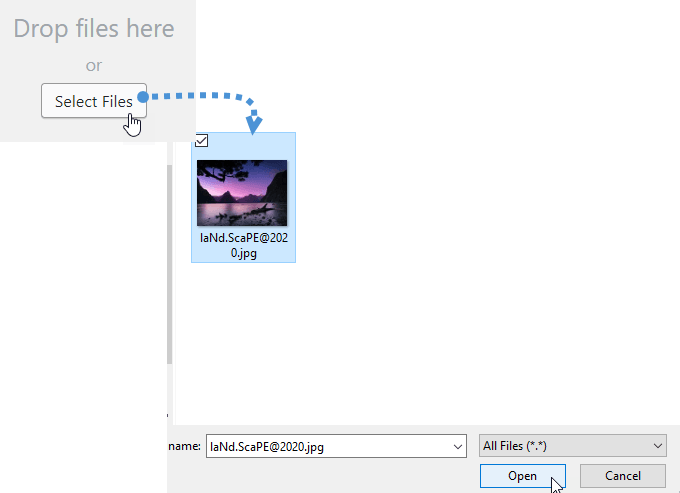
Po przesłaniu go, jeśli przejdziesz do obrazu i najedziesz myszką, będziesz mógł zobaczyć tytuł z tyłu nazwy obrazu.
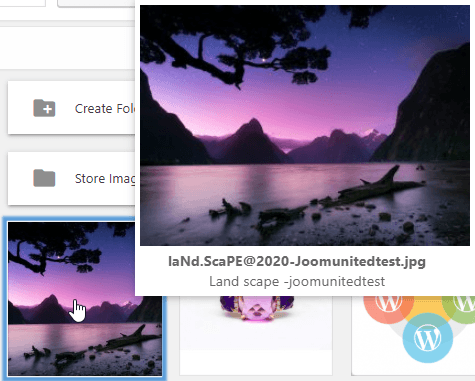
Jak widać, usunął wszystkie znaki specjalne i dodał nazwę strony po nazwie obrazu w tytule, a także postępował zgodnie ze wzorem dla nazwy obrazu, dzięki czemu zaoszczędziłeś dużo czasu pracy, klikając kilka rzeczy i zapisując to.
Ułatwiłeś dwie rzeczy, takie jak wybranie niektórych opcji i zapisanie konfiguracji, a mianowicie zmodyfikuj nazwę i tytuł obrazu, aby wszyscy użytkownicy i Google mogli zrozumieć Twój obraz.
Wzywam wszystkich webmasterów!
Oszczędzaj czas i zwiększ produktywność dzięki WP Media Folder . Bezproblemowo organizuj pliki multimedialne klienta, twórz niestandardowe galerie i zapewniaj bezproblemową obsługę.
Zaktualizuj swoje projekty stron internetowych już teraz!
Lepsza nazwa Google Image SEO
Teraz, gdy zmodyfikowaliśmy konfigurację Twojego tytułu, pamiętaj, że istnieją pewne kombinacje, których możesz użyć, aby zmienić nazwę pliku swoich zdjęć, na przykład jeśli nie chcesz używać oryginalnej nazwy, nie możesz po prostu użyć tagu {original namr} i użyć jednego z pozostałych, dobrą kombinacją może być „{foldername} - {sitename) - #”, więc wszystkie twoje zdjęcia będą zgodne z tym wzorem i będziesz łatwiej znaleźć Twoje zdjęcia.
To tylko jedno z narzędzi, które WP Media Folder . Dzięki tej niesamowitej wtyczce możesz zrobić wiele rzeczy, na przykład importować multimedia do biblioteki multimediów bezpośrednio z serwera … Na co czekasz? Przejdź tutaj i kup członkostwo już teraz.
Jeśli zasubskrybujesz bloga, wyślemy Ci e-mail, gdy na stronie pojawią się nowe aktualizacje, abyś ich nie przegapił.



Komentarze